Det finns ett gammalt skämt som går så här: "Om du vill testa en mans tålamod, ge honom en långsam WiFi-anslutning". Detta uttalande står nu sannare än någonsin, eftersom allt fler underhållningstjänster går mot streaming. Det finns inget mer frustrerande än att försöka strömma din favoritserie på Netflix med en långsam WiFi-anslutning. Det sorgliga är att det inte spelar någon roll vilken WiFi-anslutningsplan du använder, din faktiska hastighet kommer aldrig att vara densamma som planen du använder. Det finns många faktorer som påverkar nätverkshastigheten. Det är här en WiFi-analysatorapp kommer att vara till stor nytta. Som namnet antyder hjälper en WiFi-analysatorapp dig att analysera ditt nätverk och justera det i en utsträckning så att du får bästa möjliga hastigheter från ditt nätverk. Så om du är intresserad, här är de bästa WiFi-analysatorapparna du borde använda:
Vi inkluderar de bästa WiFi-analysatorapparna för Windows, macOS, Android och iOS.
Bästa WiFi-analysappar för Android och iOS
Notera: Det finns många appar med liknande namn i Google Play Butik, så kom ihåg att bara ladda ner apparna från de angivna länkarna.
1. WiFi-analysator
För att förstå hur du använder den här appen och andra liknande måste du förstå hur WiFi fungerar. Din routern använder radiofrekvenser för att kommunicera med din enhet. Dessa radiofrekvenser används i kanaler som i grunden är ett frekvensområde. Din WiFi-router använder en enda kanal, det gör alla andra också. Så om du använder en WiFi-router som skickar signalerna på en kanal som används av andra omgivande WiFi-nätverk kommer din hastighet att vara låg, eftersom det finns en begränsad bandbredd i varje kanal och kanalens bandbredd delas mellan användarna.
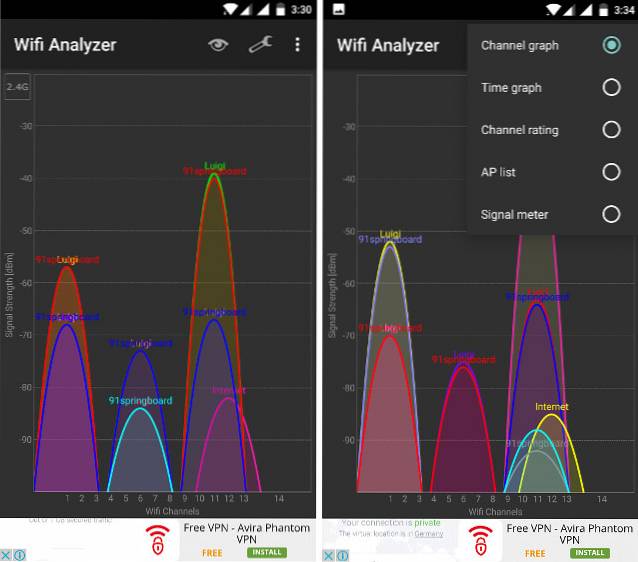
WiFi Analyzer hjälper dig att få en visuell representation av ditt nätverks kanal samt den bästa tillgängliga kanalen du kan använda för att få optimal hastighet. När du startar appen, du ser en grafisk representation av alla nätverk finns i området. Ju högre graf, desto starkare är anslutningen. Detta är dock bara en visuell representation för att veta vilken kanal du ska tryck på ögonikonen och välj kanalbetyg. Där ser du listan över alla kanaler med stjärnklassificering.
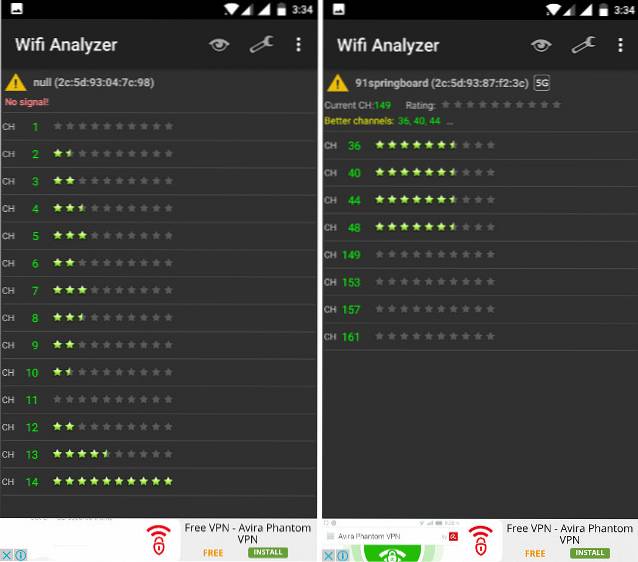
Nu, innan du hoppar för att välja den kanal med högsta stjärnklassificering, måste du först välja din router för att se dess betyg och om det finns någon bättre kanal tillgänglig eller inte. Klicka på för att göra det “Välj Min AP” och välj din router. Du borde nu kunna se din routers betyg och de bästa kanalerna du kan använda för att få optimal hastighet.
Med appen kan du veta vilka som är de bästa kanalerna för dig att använda och välja dina inställningar i routerinställningen i enlighet därmed. En väldigt praktisk app.
Installera: Android (gratis)
2. WiFiAnalyzer
Om du redan känner till grunderna om WiFi-kanaler och letar efter en app som ger dig fler funktioner är den här för dig. Också sedan det här är en app med öppen källkod, det ska vara säkrare än andra appar på listan. En sak som kommer att sticka ut när du öppnar appen är att den är mycket förfinad än våra toppval. Till skillnad från vårt toppval har det inga annonser. Det enda skälet till att det har placerats på andra plats är dess komplexitet. Det är mycket svårare att räkna ut hur man använder den här appen än vår toppval. För en genomsnittlig användare är den första appen i listan mer än tillräckligt, men om du letar efter en app som ger dig mycket mer kontroll och informationn, den här är den bästa på marknaden.
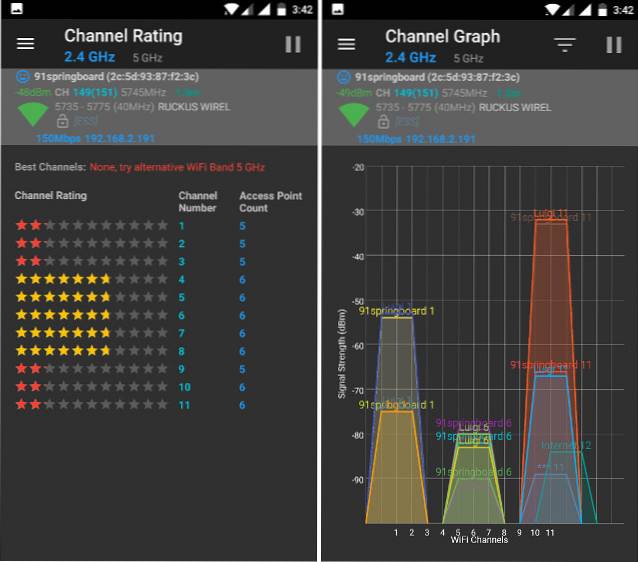
Installera: Android (gratis)
3. NetX
En annan bra Android-app som är riktigt väl utformad och packar alla nödvändiga funktioner är NetX. Det är den snyggaste appen bland de tre. De Användargränssnittet känns modernt och lyhört. Det till och med identifierade vilken enhet jag använder, så det är ett plus. Du kan se alla nätverk runt dig i ett grafläge eller betygsläge, beroende på vad som passar dina behov. Processen är densamma här. Ta reda på vilken kanal som är minst trångt och välj den för att få bästa möjliga hastighet. Om du letar efter en app som är kraftfull och ser bra ut är NetX verkligen något för dig.
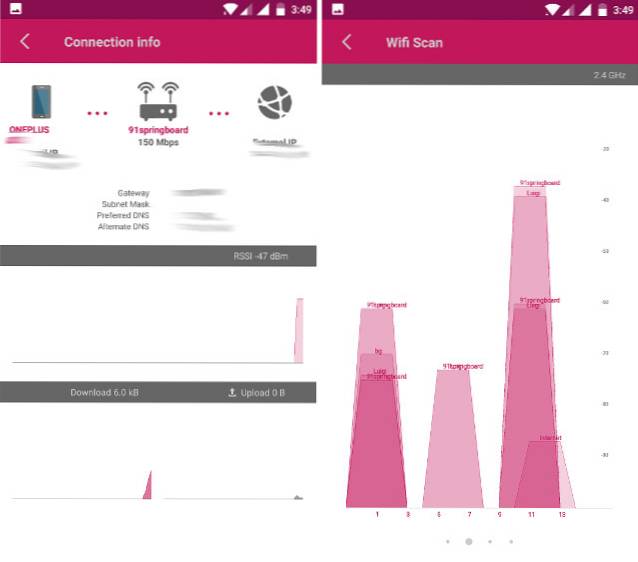
Installera: Android (gratis - $ 1,99)
4. Nätverksanalysator
Eftersom iOS tillåter inte appar att komma åt sitt WiFi-anslutningschip, det finns bara en begränsad mängd funktioner som en WiFi-analysatorapp kan utföra. Den bästa appen på iPhone för att analysera din WiFi-anslutning är Network Analyzer. Som sagt i början, på grund av de begränsningar som iOS lägger, appen kan inte upptäcka dina omgivande WiFi-anslutningar och visar bara detaljerna i din egen anslutning. Du kan också kontrollera uppladdnings- och nedladdningshastigheterna för ditt nätverk direkt från appen. Liten version av appen är gratis och stöds av annonser. Du måste gå Pro för att ta bort annonserna.
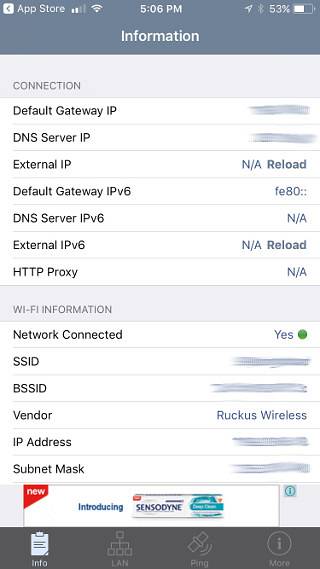
Installera: iOS (gratis, 3,99 USD)
Bästa WiFi Analyzer-appar för Windows och macOS
1. WiFi-befälhavare
WiFi Commander har samma funktion för Windows som WiFi Analyzer gör för Android. Det skannar din omgivning efter WiFi-nätverk och beskriver deras signalstyrka jämfört med din anslutning. Du kan se all information på ett mycket modernt diagram. Appen är kraftfullare än några andra appar på den här listan. Du kan inte bara se styrkan i nätverket utan också kan övervaka deras nätverkshastigheter. Du kan se vilken kanal som används av vilka anslutningar. Detta ger dig en omedelbar uppfattning om vilka kanaler som är mest trånga. Den innehåller massor av information som vi inte har tid att täcka här. Du bör installera appen för att avslöja alla dess funktioner. Om du letar efter en fullfjädrad skrivbordsapp är det här det bästa du kan få för din Windows-maskin.
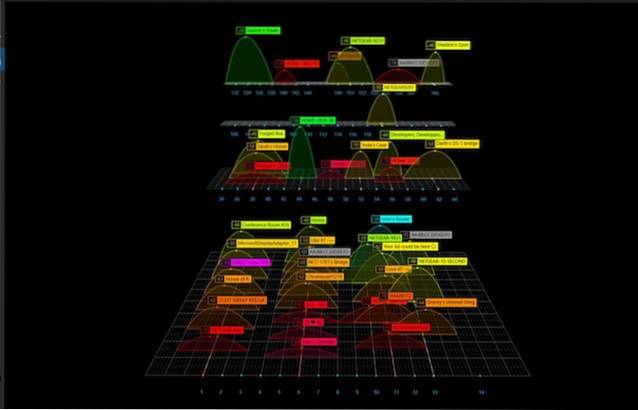
Installera: Windows (3,99 USD)
2. NetSpot
NetSpot är mer än bara en WiFi-analysatorapp. Med den här appen kan du genomföra kartläggningen av ditt hem eller kontor för att förstå vilka platser som får den svagaste WiFi-anslutningen. Detta är ett professionellt verktyg som utvecklats för att möta behoven i ett stort kontorsområde eller ditt hem. Det har en gratis version som bara låter dig söka efter de omgivande nätverken och visar styrkan i varje nätverk. För att genomföra kartläggningen av ditt hem- eller kontorslokal behöver du bara proplanerna. Med Pro-planerna kan du ladda upp ritningen för din byggnad och mappa sedan WiFi-anslutningen till de fördefinierade områdena är du.
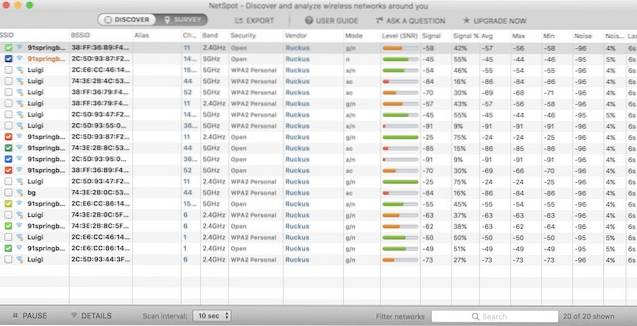
Den använder färgkodning för att visa vilka områden som tar emot vilken signalstyrka. Till exempel visar de blå och lila områdena en lägre nivå av WiFi-anslutningsstyrkor. Som nämnts tidigare är den här programvaran inte avsedd att användas för personlig användning, såvida du inte äger ett stort hus som behöver WiFi-mappning. Den här är bäst lämpad för företag behöver förbättra WiFi-anslutningen i hela sitt kontor.
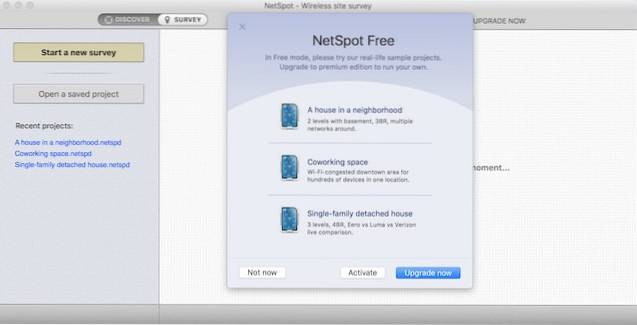
Installera: Windows, macOS (gratis, $ 49, $ 149, $ 499)
3. WiFi-analysator
WiFi Analyzer för Windows är i princip samma som den för Android. Även om båda apparna delar namnet, görs de inte av samma utvecklare. Om du använder en Windows-enhet och behöver en app som är lika enkel att använda som vårt toppval, är det här för dig. Du kan se det omgivande nätverket i ett lättförståeligt diagram. I avsnittet Betyg kan du se betyg för alla tillgängliga kanaler. Du kan växla till bästa möjliga kanal för ditt nätverk i enlighet med detta. Det är en enkel app för Windows som hjälper dig att välja den bästa kanalen så att du får optimal anslutningshastighet.
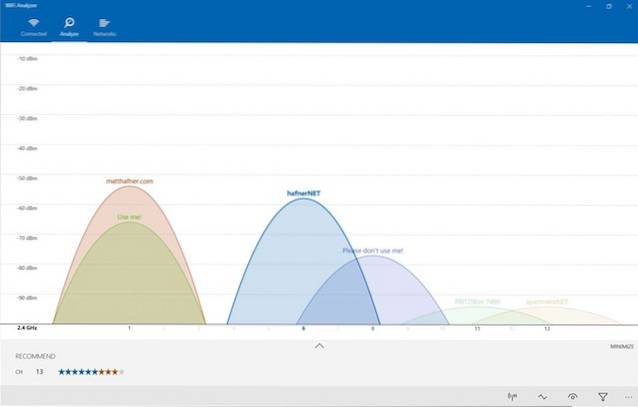
Installera: Windows (gratis)
Bonus: InSSIDer
InSSIDer är ett mycket kraftfullt WiFi-analysverktyg. När det gäller ren funktionalitet kan det vara bäst bland alla appar vi har täckt. Inte bara använder den data från kanaler utan den använder ett externt verktyg som kallas WiSpy som kan upptäcka alla råa radiofrekvensaktiviteter, vilket gör att du kan se exakt hur upptagen varje kanal är. Baserat på data, med ett enda klick, föreslår det dig vilken kanal som är bäst att använda. Det enda skälet till att InSSIDer har placerats i bonussektionen på grund av från och med 26 juni 2017 har de slutat sälja den personliga versionen av programvaran och säljer bara Office-versionen. Dess Office-version konkurrerar direkt med NetSpot-appen. Så, om du letar efter en programvara för ditt kontor, prova båda innan du fattar ett köpbeslut.

Installera: Windows, Mac (för närvarande inte tillgängligt för köp)
SE OCH: Hur prioritera WiFi-nätverk på Mac och iPhone
Få ut det mesta av ditt WiFi-nätverk med dessa WiFi-analysappar
Med varje WiFi-anslutning som omger dig för samma bandbredd, kan din nätverkshastighet drabbas. Använd ovanstående appar för att analysera dina WiFi-anslutningar och välj de kanaler som är minst trånga för att få bästa möjliga hastigheter på din smartphone eller dator. Att använda dessa appar är lika viktigt som att köpa en höghastighetsplan och en bra router. Så vad väntar du på, ladda ner dessa bästa WiFi-analysappar och konfigurera din WiFi-anslutning nu. Låt oss veta i kommentarsektionen om den boost du fick i din nätverkshastighet.
 Gadgetshowto
Gadgetshowto



